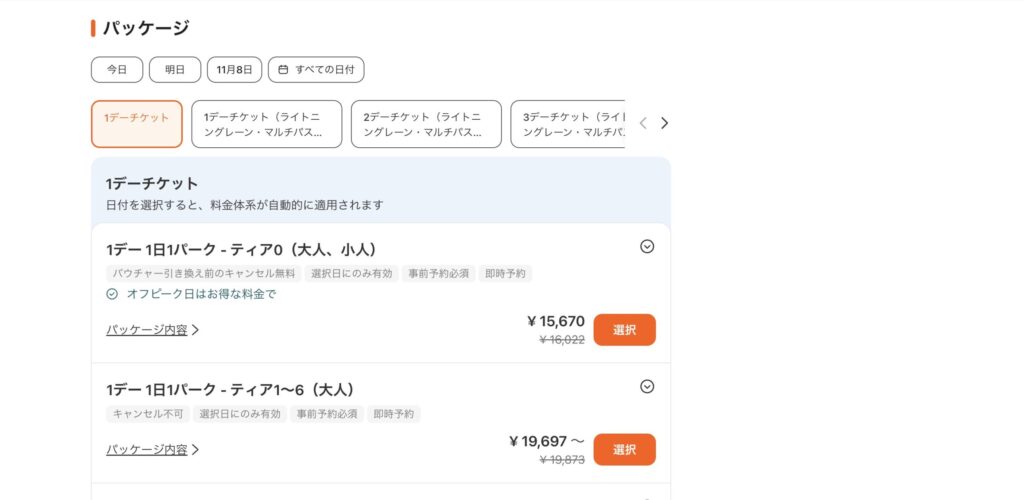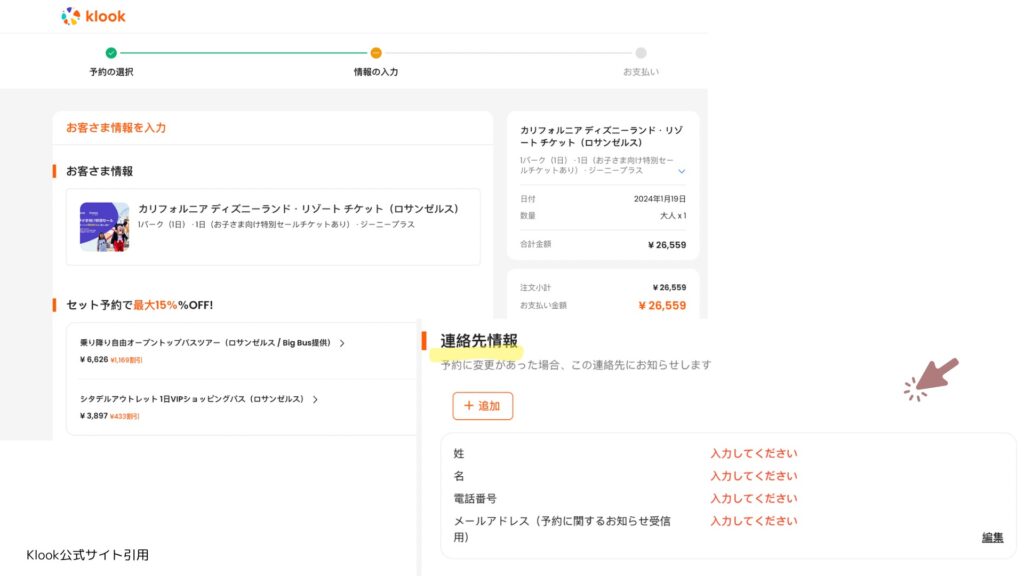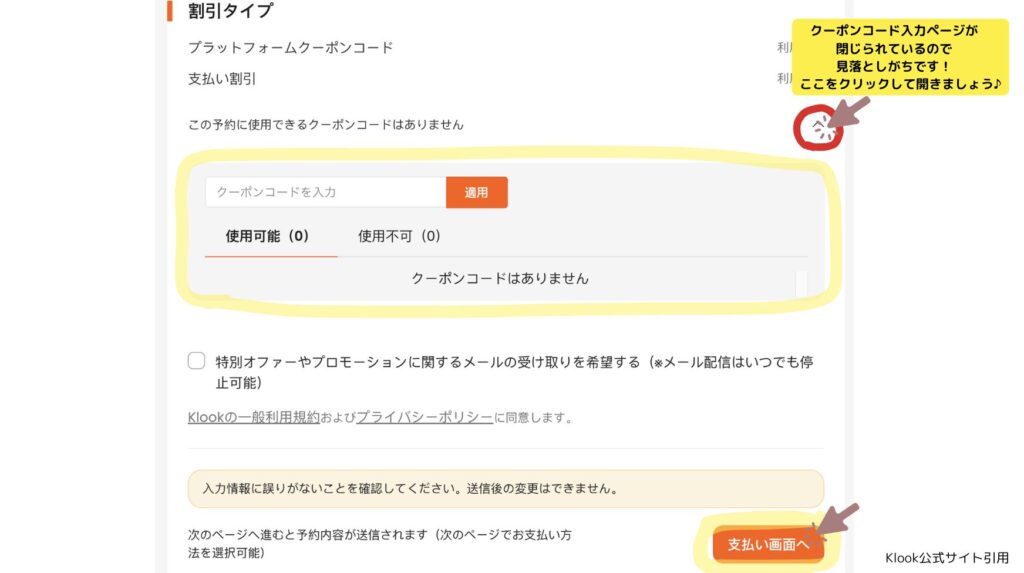klookカリフォルニアディズニーチケット購入・紐付け・入園予約方法

klookでカリフォルニアディズニーチケットを購入する方法は?
公式アプリへの紐付けや入園予約は?
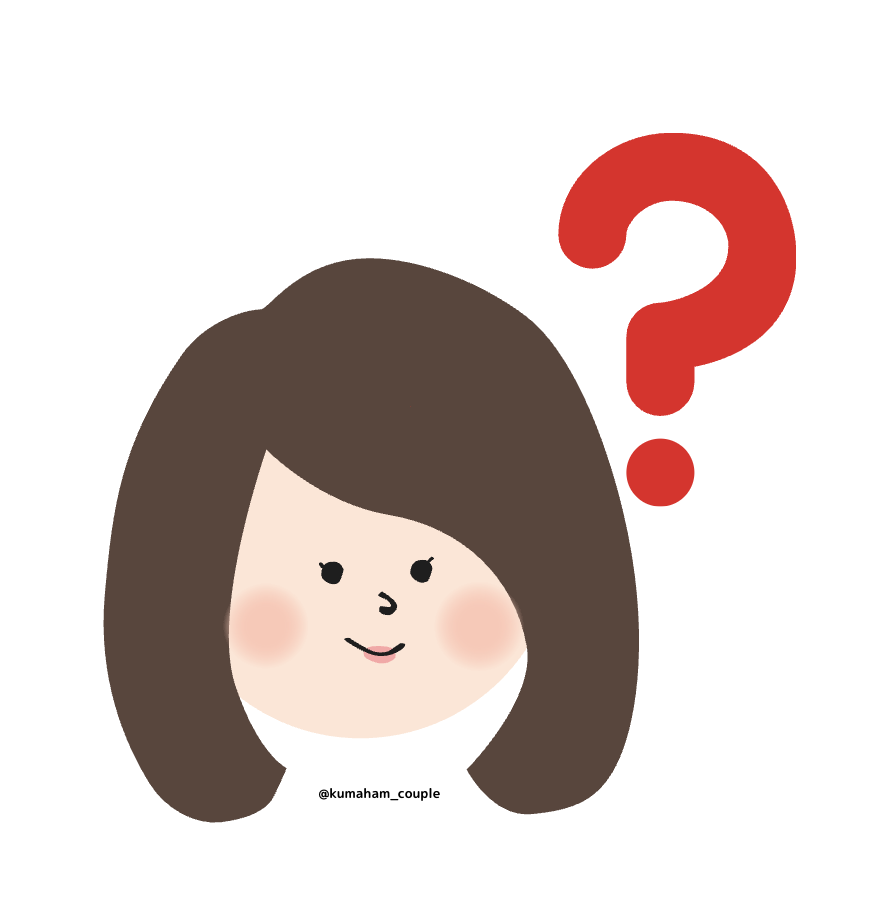
初めてklookでチケットを購入する場合、こんな疑問がありますよね!
この記事では、
- klookカリフォルニアディズニーチケットの購入方法
- ディズニー公式サイト or アプリへのチケット紐付け方法
- パーク入園予約のやり方
についてご紹介しています☆
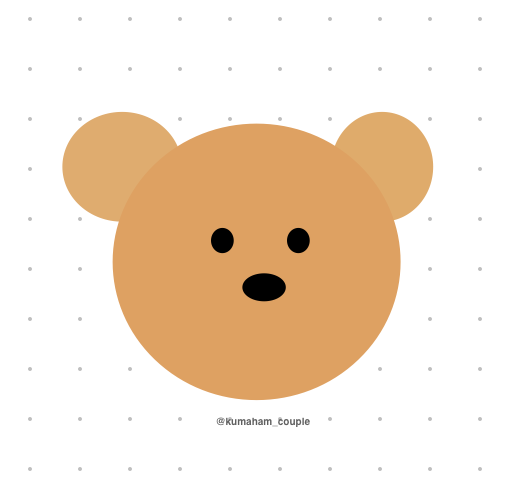
klookでチケットを購入した場合は、
必ずチケット情報の紐付けと入園予約が必要だよ!
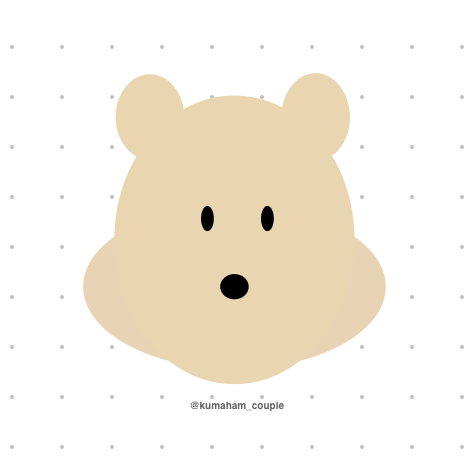
割引クーポンでお得に購入できるチャンスも☆↓
500円割引コード【C93S4R】もぜひ活用してみてね♪
klookでディズニーチケット購入前に要チェック!
チケット購入後に必ず必要なこと
ディズニー公式サイトでなくklookでチケットを購入する場合は、以下の2点が必要です↓
- パークの入園予約をする
- 公式アプリに紐付けする
klookで購入する場合は、チケット購入後に、
入園予約と公式アプリへチケット情報の紐付けを行う必要があります
そのため、チケット購入後にパークが混雑し、入園予約できないなんてことにならないよう、
事前に空き状況を確認しておきましょう☆
チケット代を少しでも安く抑えたい!
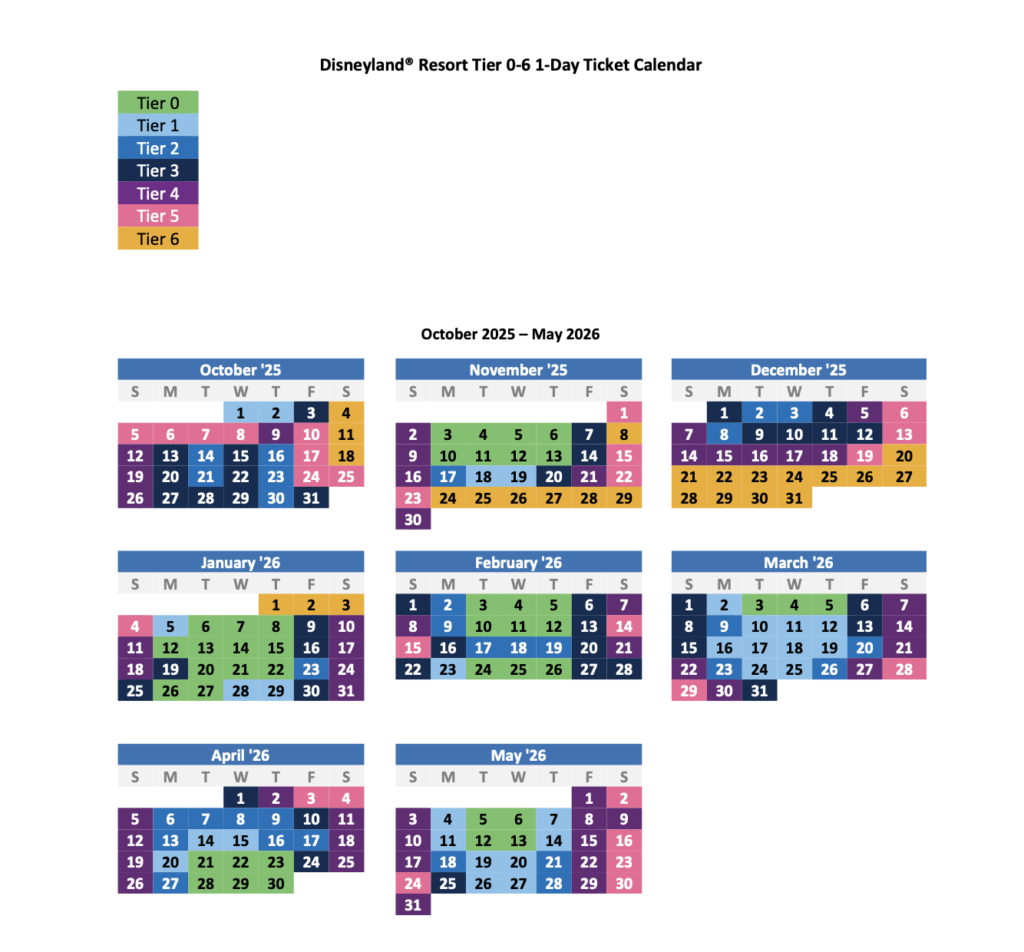
カリフォルニアディズニーチケットは、混雑状況に応じて価格が変動します
カリフォルニアディズニーチケットは、
混雑状況に応じて価格が変動します
価格は、ティア0(最安値)〜ティア6(最高値)まで!
もしも来園日を選べるなら、安い日程を選ぶのがおすすめです☆
klookでカリフォルニアディズニーチケットの購入方法
klookの公式サイト・アプリからの購入方法は、6ステップです
klookの公式サイト・アプリからの購入方法は、
6ステップです
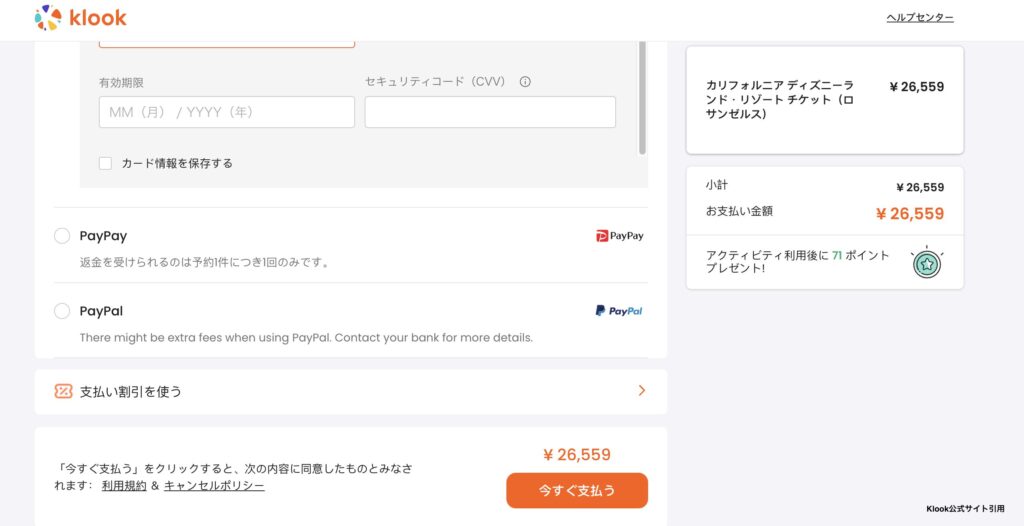
これで、チケットの購入は以上です★
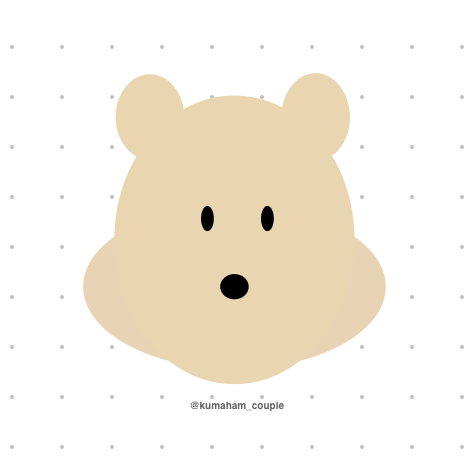
次に、公式サイト・アプリとklookで購入したチケットの紐付け方法をご紹介します★
ディズニー公式アプリへチケットの紐付け方法
- 購入したklookのチケット番号(バウチャー)を確認する
- ディズニー公式サイト or アプリにチケット情報を登録する
❶購入したklookのチケット番号を確認する方法
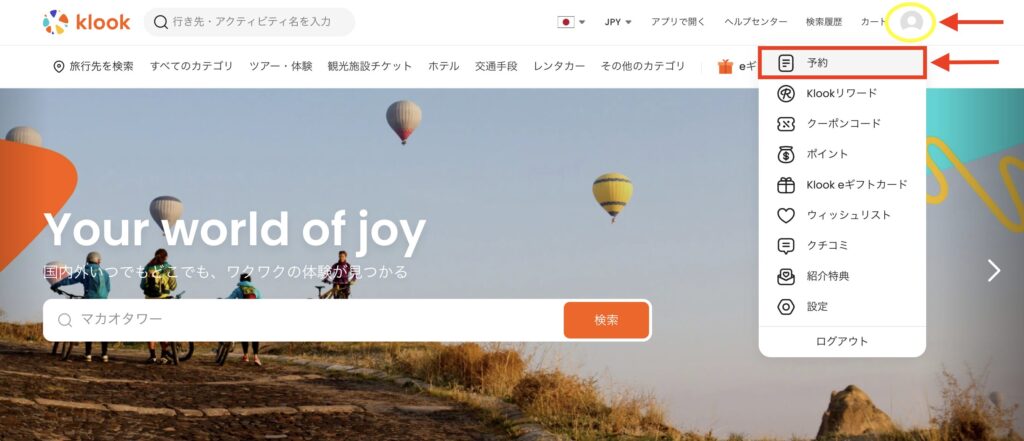
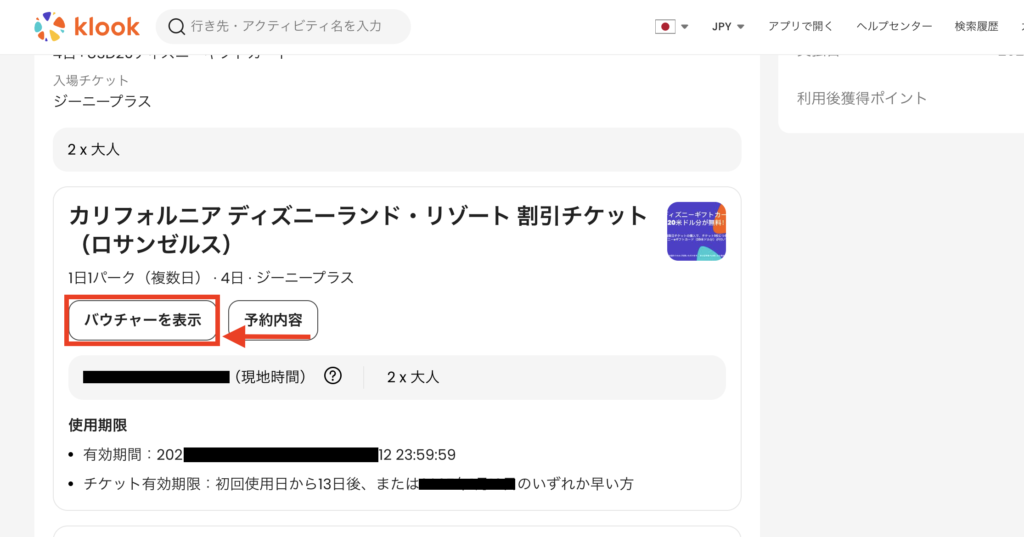
この場合【711620568092767038009】です
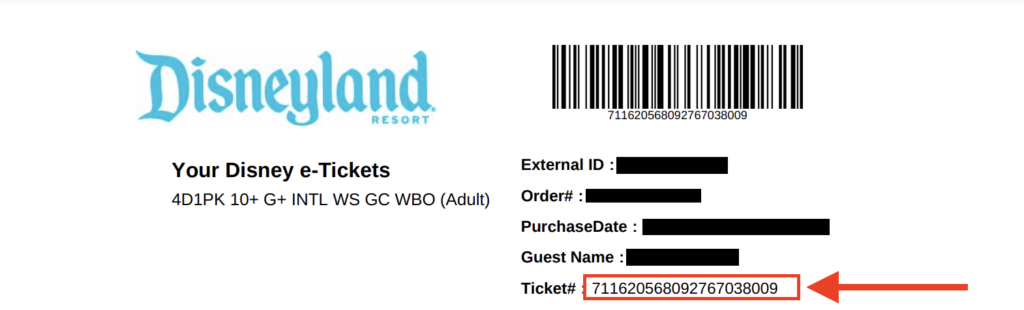
これで、klookのチケット番号(バウチャー)の確認は以上です☆
❷ディズニー公式サイト or アプリにチケット情報を登録する方法
登録はどちらからでもOKです
それぞれやり方をご紹介します♪
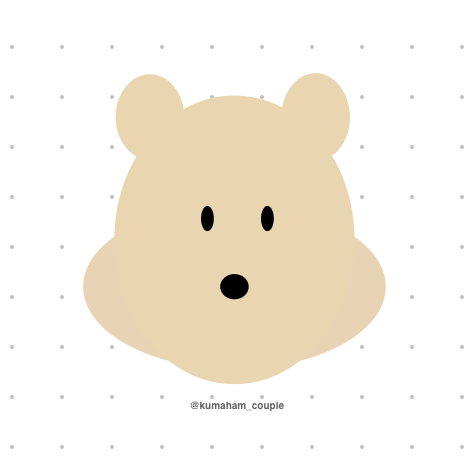
英語が苦手な方は、ページ全体が日本語翻訳できる
「ディズニー公式サイト」がおすすめ☆
英語が苦手な方は、
ページ全体が日本語翻訳できる
「ディズニー公式サイト」がおすすめ☆
ディズニー公式サイトでチケット情報を登録する
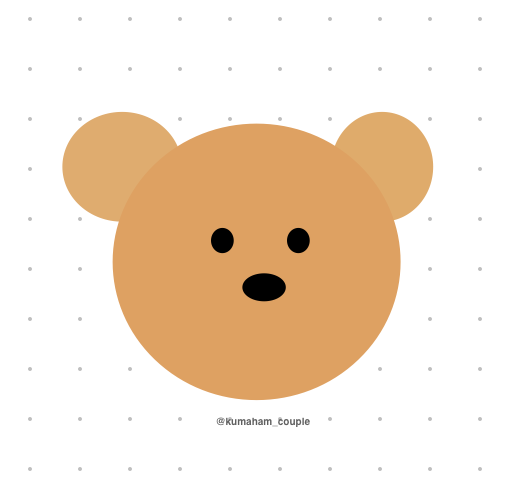
googleでサイト全体を日本語翻訳してるよ
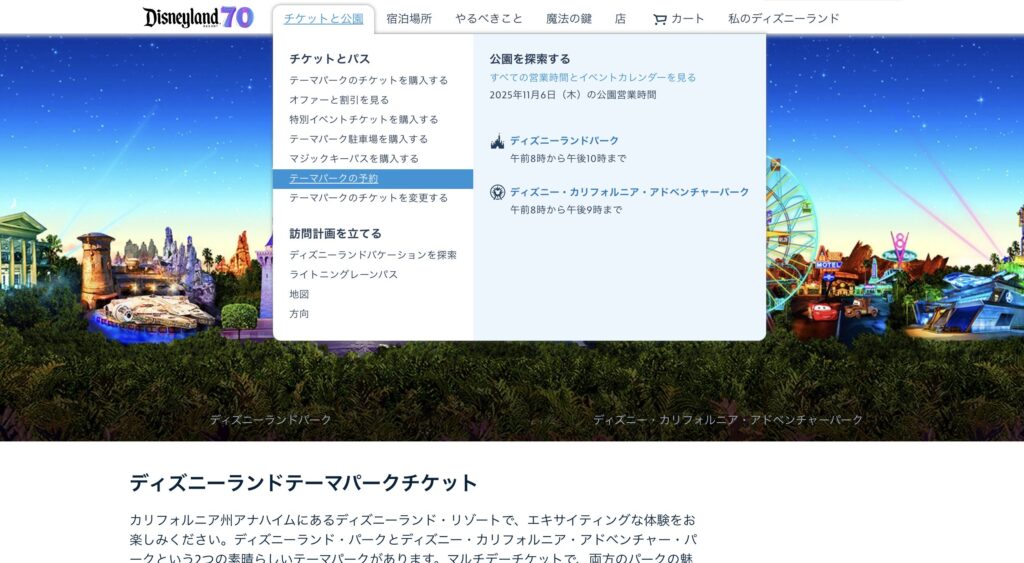
(スクリーンショット)
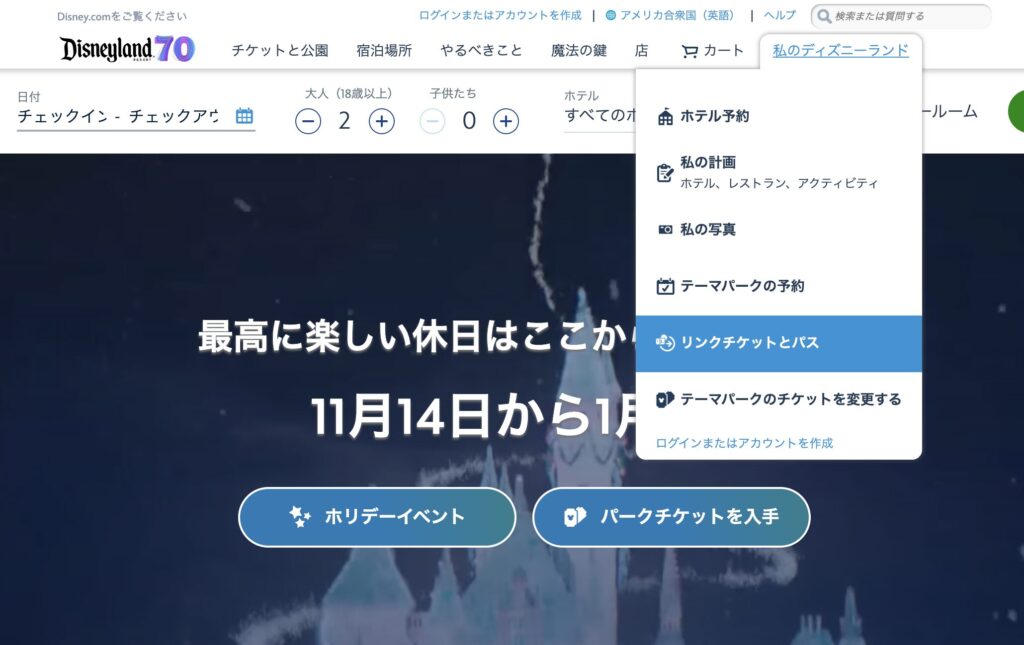
(スクリーンショット)
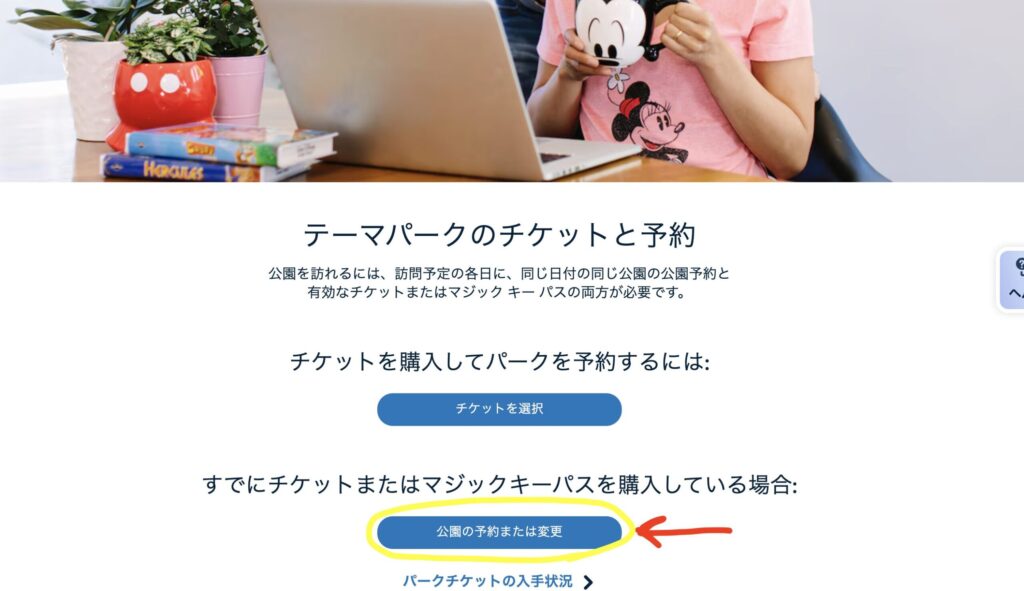
(スクリーンショット)
この場合【711620568092767038009】です
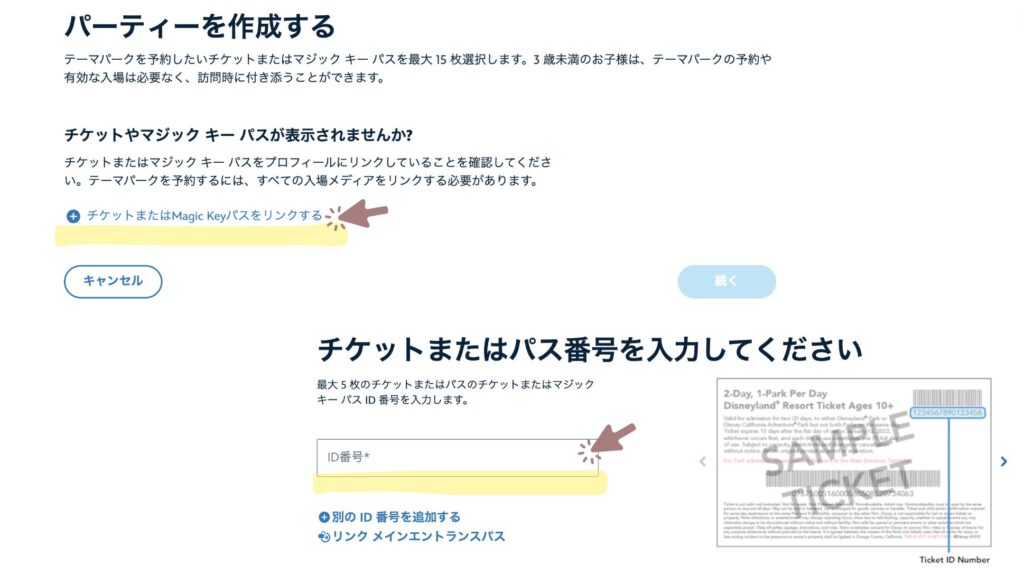
(スクリーンショット)
全ての入力が完了したら、ページ下部の「確認する」ボタンをタップ
確認画面が表示後、入力に誤りが無ければ「完了」ボタンをタップ
これで、ディズニー公式サイトでの紐付けは完了です☆
ディズニー公式アプリでチケット情報を登録する
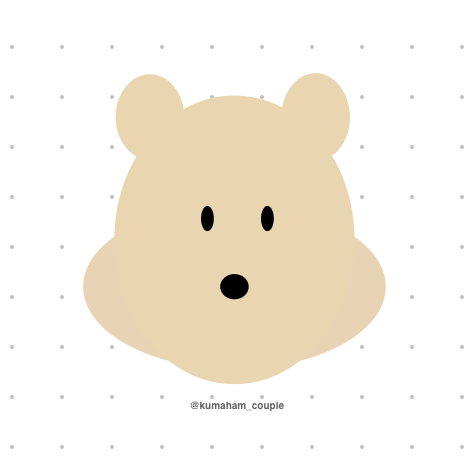
アプリはすべて英語表記だよ
「Tickets and Passes」を順にタップ
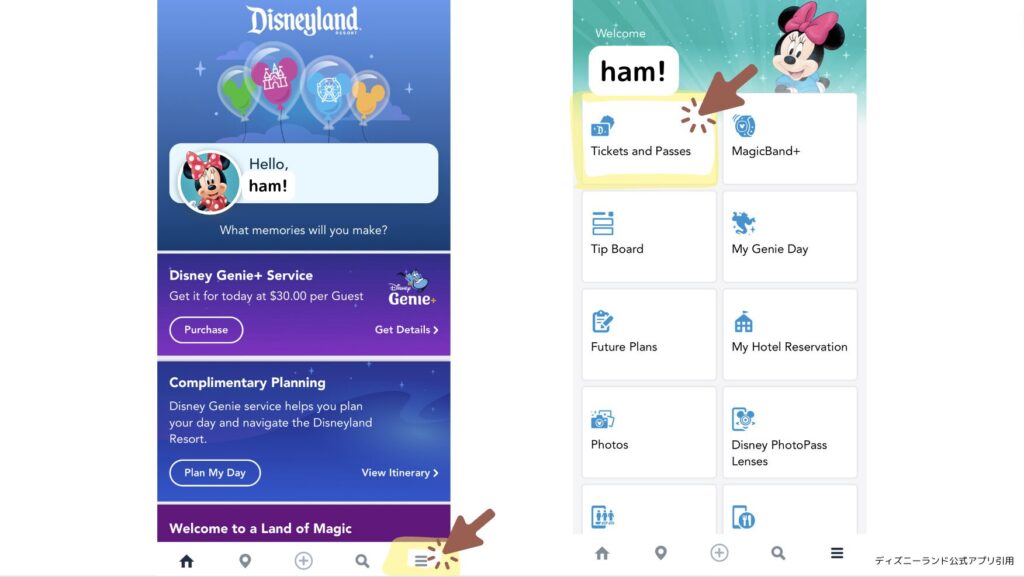
(スクリーンショット)
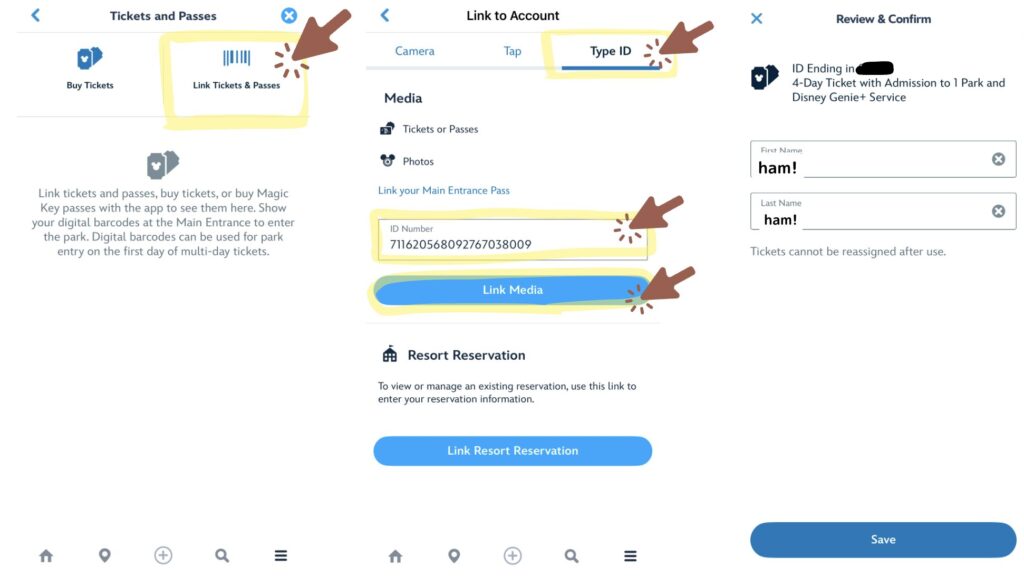
(スクリーンショット)
全ての入力が完了したら、ページ下部の「確認する」ボタンをタップ
確認画面が表示後、入力に誤りが無ければ「Save」ボタンをタップ
これで、ディズニーランド公式アプリへの紐付けは完了です★
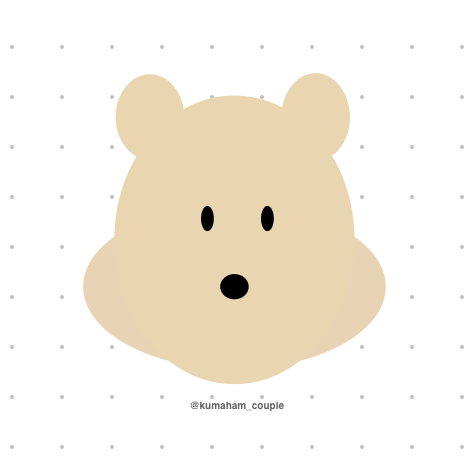
最後に、ディズニーランド公式サイトで入園予約を行う方法をご紹介します♪
パーク入園予約を行う方法
パークの入園予約は、ディズニーランド公式サイトで行います
パークの入園予約は、
ディズニーランド公式サイトで行います
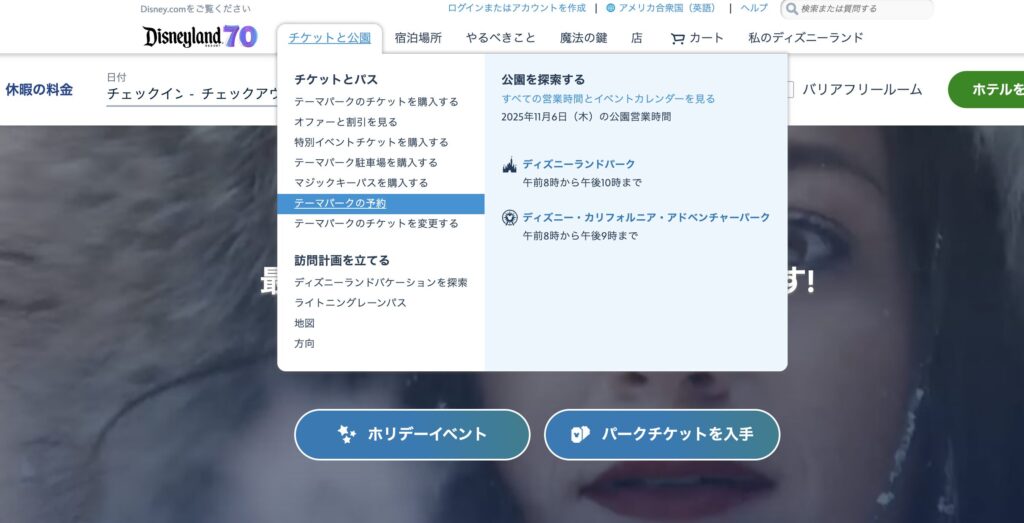
(スクリーンショット)
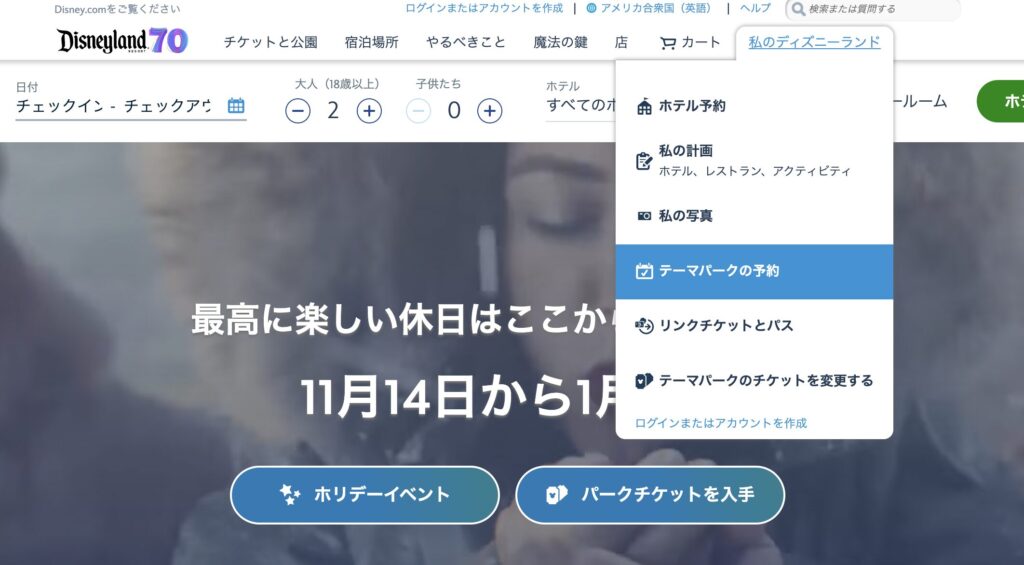
(スクリーンショット)
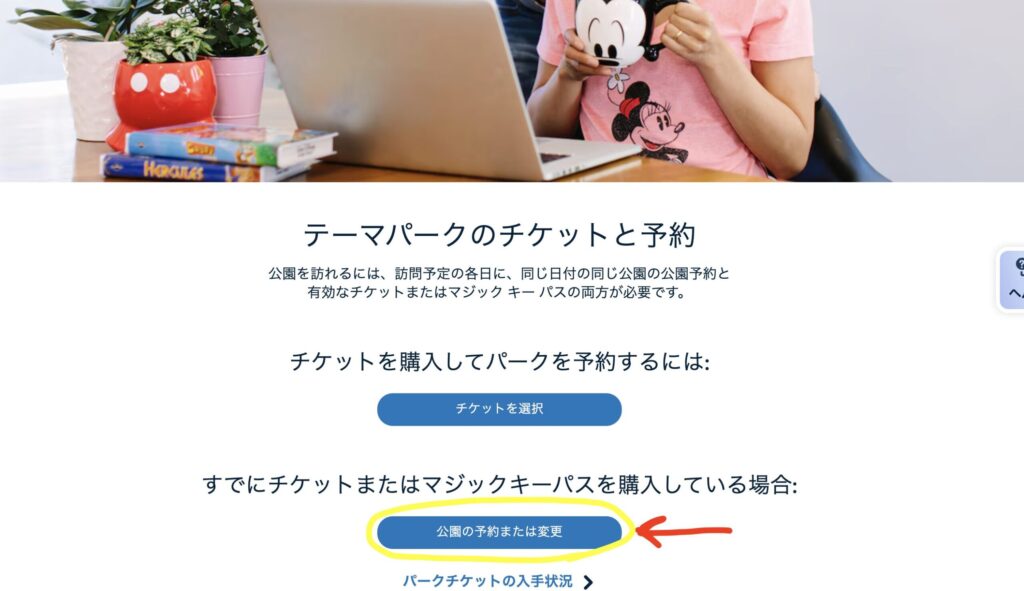
(スクリーンショット)
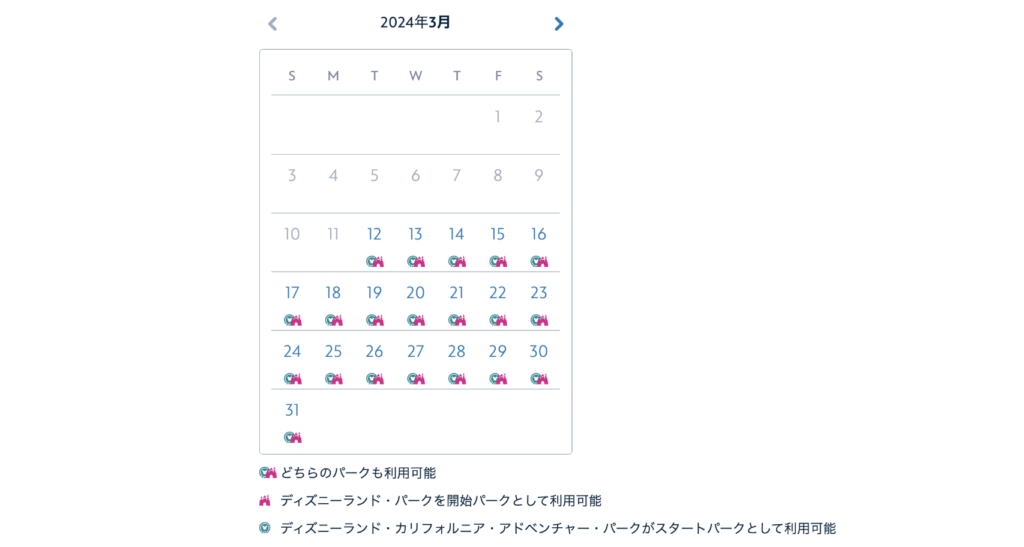
(スクリーンショット)
以上で、パーク予約は完了です★
これで当日は、確実にパークに入園することができますよ◎
まとめ
以上、klookでカリフォルニアディズニーチケットの購入方法と、その後の手続きについてでした☆
チケットを購入していても、ディズニー公式アプリに情報が登録されていないと、当日パークに入園することができません
また、カリフォルニアディズニーは入園予約も必要です
空きがなく予約できないなんてことにならないよう、チケット購入後すぐに予約まで行っておくと安心ですね( ^ω^ )
それでは、皆さまのディズニーでのひと時がより素敵なものとなりますように☆彡